
Co je toto video tutoriál o "Změně barvy očí a obočí na fotografiích"
V tomto videonávodu Změňte barvu očí a obočí na fotkách vám představuji aplikaci pro Android, pomocí které můžete na fotkách měnit tvar očí, barvu očí a obočí.
Aplikace je zdarma a funguje dobře, ale čas od času se objeví nějaké reklamy
Proč měnit barvu očí na obrázcích?
Ať už tam, kde jsem fotil, nebylo dost světla, nebo jestli chceme udělat změny, které posílají do umělého, je dobré, že se změny dají udělat dodatečně.
Existuje spousta aplikací, které to dělají, ale málokteré, které jsou zdarma, fungují dobře
Jak používat aplikaci pro změnu barvy očí
Změňte barvu a tvar očí na obrázcích!
Po stažení Měnič barvy očí z obchodu Google Play, otevřete jej a vyberte Eye lens Editor pro změnu barvy očí nebo Eye Brow Editor pro obočí.
Vyberte obrázek, který chcete upravit, a vyberte formát obrázku, tj. ořízněte nebo ponechte původní formát
Poté se spustí průvodce, ve kterém musíte označit polohu očí, ohraničit duhovku a naznačit hranice očních víček
Jakmile to uděláte, vše bude extrémně jednoduché
Stačí si vybrat barvu očí, intenzitu barvy, velikost zornice atd
Až budete hotovi, stiskněte nahoře uložit
Úprava obočí na obočí na obrázcích!
Z hlavní nabídky vyberte Editor obočí, vyberte obrázek a vyberte formát
S fotkou v editoru stiskněte obočí dolů a vyberte tvar a barvu obočí
Jakmile si vyberete nejvhodnější obočí, přejděte dolů na „Upravit“ a zde můžete provádět změny, jak si přejete, a postupně vybírat každé obočí
Na konci klikněte na jinou oblast obrázku, aby okraj zmizel, a klikněte na uložit
Měnič barvy očí – Obchod Play
Podobné návody
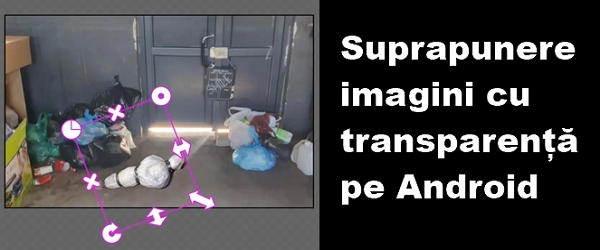
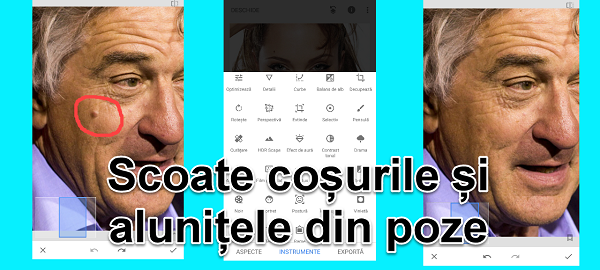
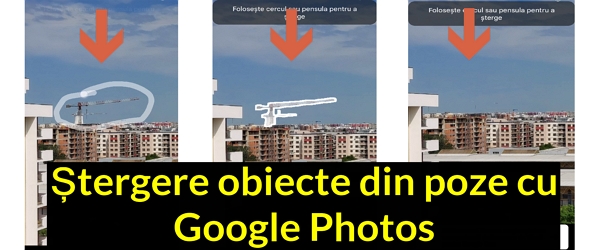









Těšíme se na tutoriál, jak nastavit VPN, DDNS (Digi) na Mikrotiku a jak přistupovat k VPN ✌️